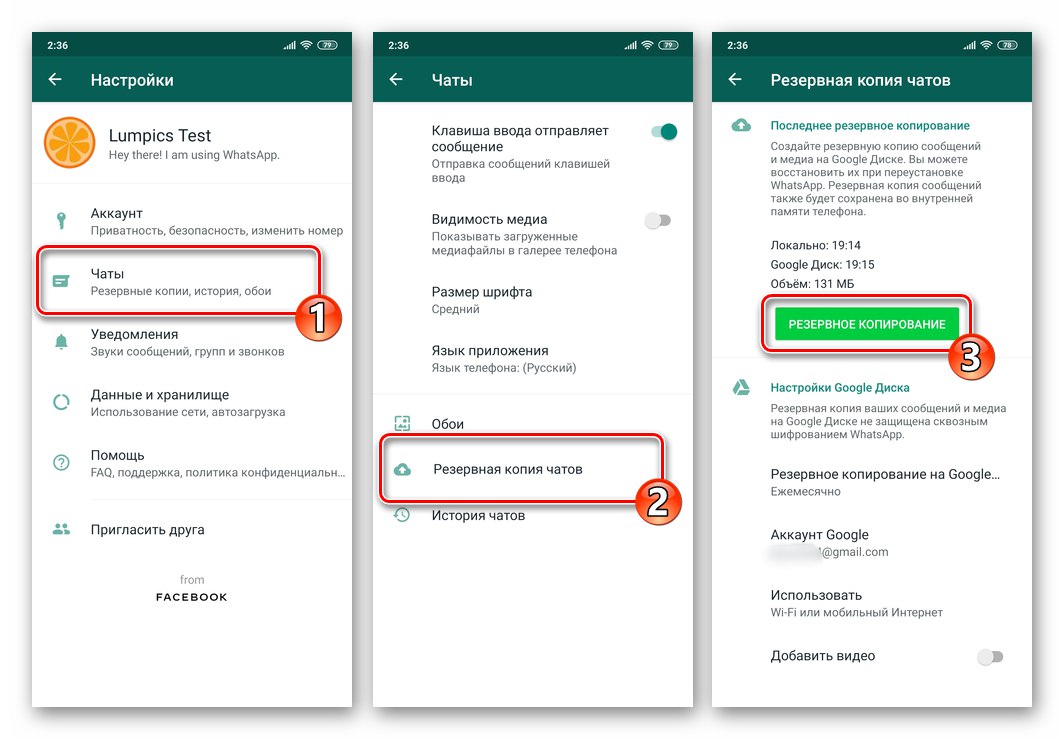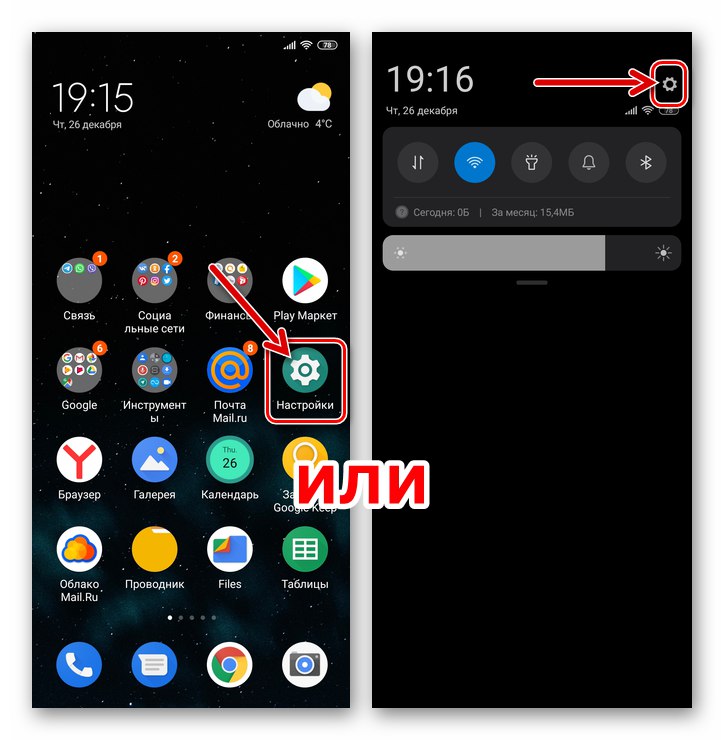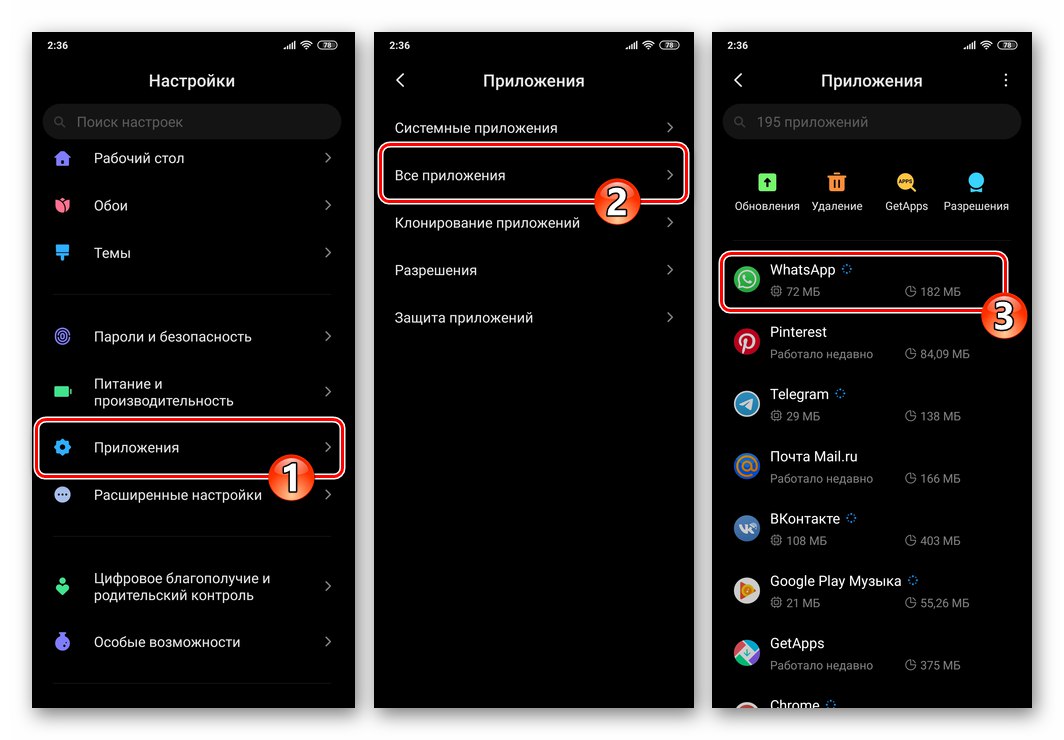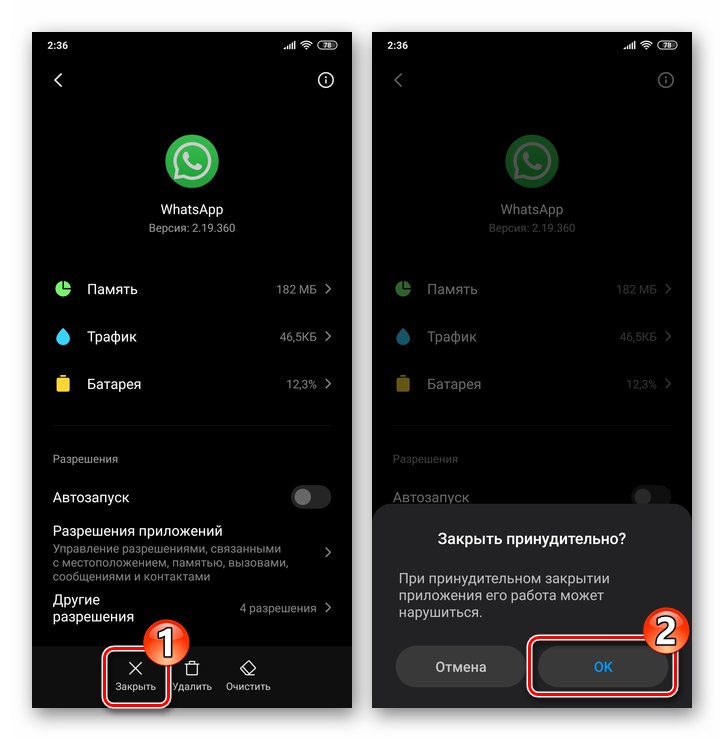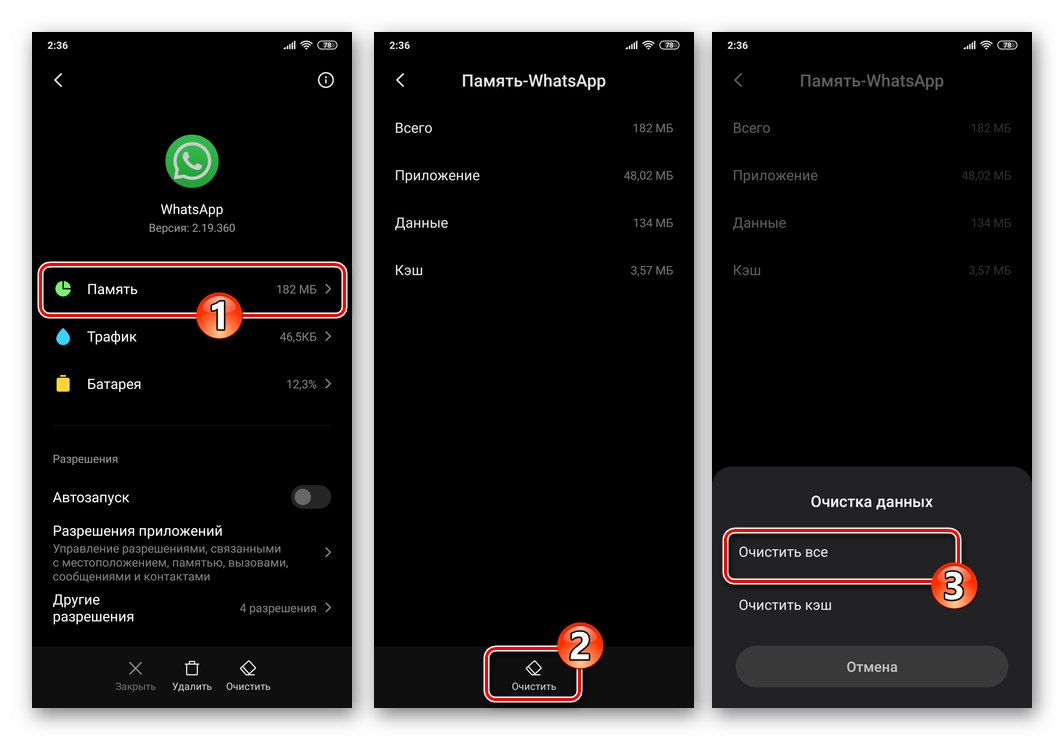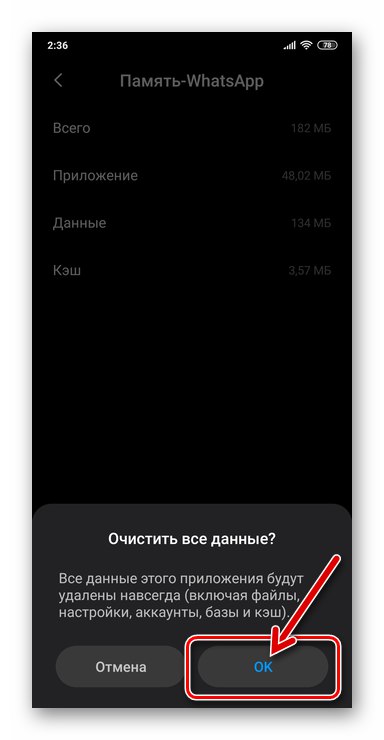Когато се наложи да излезете от акаунта си в WhatsApp, повечето потребители на месинджърите се сблъскват с някои трудности. Възможно е да разрешите този проблем, като следвате доста прост, но необичаен път и в тази статия ще разгледаме как да направите това на устройство с Android.
Как да излезете от акаунта в WhatsApp на устройство с Android
Може да изглежда странно, но в интерфейса на приложението WhatsApp за Android или неговите настройки, няма директно посочена функция за излизане от акаунта. Следователно, за да разрешите проблема, изразен в заглавието на материала, ще трябва да приложите един от не съвсем стандартните и, може да се каже, кардинални подходи, използвайки инструментите на операционната система.
Метод 1: Изтриване на данни за приложения
Първият от методите, които обмисляме за излизане от пратеника, включва изтриване на всички данни, предоставени на приложението WhatsApp, както и информация, генерирана от него в процеса на работа. Препоръчително е да използвате инструкциите, ако планирате временно да излезете от акаунта си, както и с цел упълномощаване в системата за обмен на информация с устройство с Android, използващо различен от текущия идентификатор (телефонен номер).
В зависимост от версията на операционната система Android, контролираща устройството, и версията на системната обвивка, елементите на интерфейса могат да бъдат извиквани и разположени по различен начин от описаните и заснети на екранните снимки по-късно в материала. Основното тук е да разберете общия принцип на операцията!
- Стартирайте пратеника и създайте резервно копие на информацията, натрупана в чатовете, за да сте сигурни, че можете да възстановите съобщенията и съдържанието след повторно въвеждане на текущия си акаунт в WhatsApp в бъдеще.
![WhatsApp за чатове и съдържание за архивиране на Android, преди да излезете от акаунта в messenger]()
Повече информация: Архивиране на информация от чатове в WhatsApp за Android
- Излезте от WhatsApp на Android Desktop, отидете на "Настройки" устройства, използващи всеки предпочитан метод.
![WhatsApp за Android отидете в настройките на операционната система, за да излезете от акаунта за съобщения]()
- Отворете раздела "Приложения", докоснете „Всички приложения“... След това превъртете списъка със софтуера, инсталиран на устройството, намерете в него "Whatsapp" и кликнете върху това име.
![WhatsApp за Android messenger в списъка с инсталирани приложения в настройките на ОС]()
- На екрана, който се отваря с информация за клиента за пратеник и списък с приложими за него опции, трябва да намерите бутона Близо ("Спри се") и го докоснете. В резултат на това ще се появи системна заявка, която трябва да бъде потвърдена чрез докосване "ДОБРЕ".
![WhatsApp за Android принудително затваряне на пратеника чрез настройки на ОС]()
Прочетете също: Принудително спиране на приложението в Android OS
- След това преминете към категорията параметри "Памет" ("Съхранение") и на показания екран натиснете „Изчистване“ („ИЗТРИВАНЕ НА ДАННИ“).
![WhatsApp за Android изчиства всички данни на приложението за съобщения чрез настройките на операционната система]()
Докоснете "ДОБРЕ" в прозореца на заявката, като по този начин потвърждават намеренията си.
![WhatsApp за Android потвърждение на заявката за изчистване на всички данни на приложението за съобщения]()
- Сега можете да затворите "Настройки" Android - задачата за излизане от WhatsApp се счита за решена. Следващият път, когато стартирате приложението за съобщения и го използвате, ще трябва да влезете отново в системата за обмен на информация.
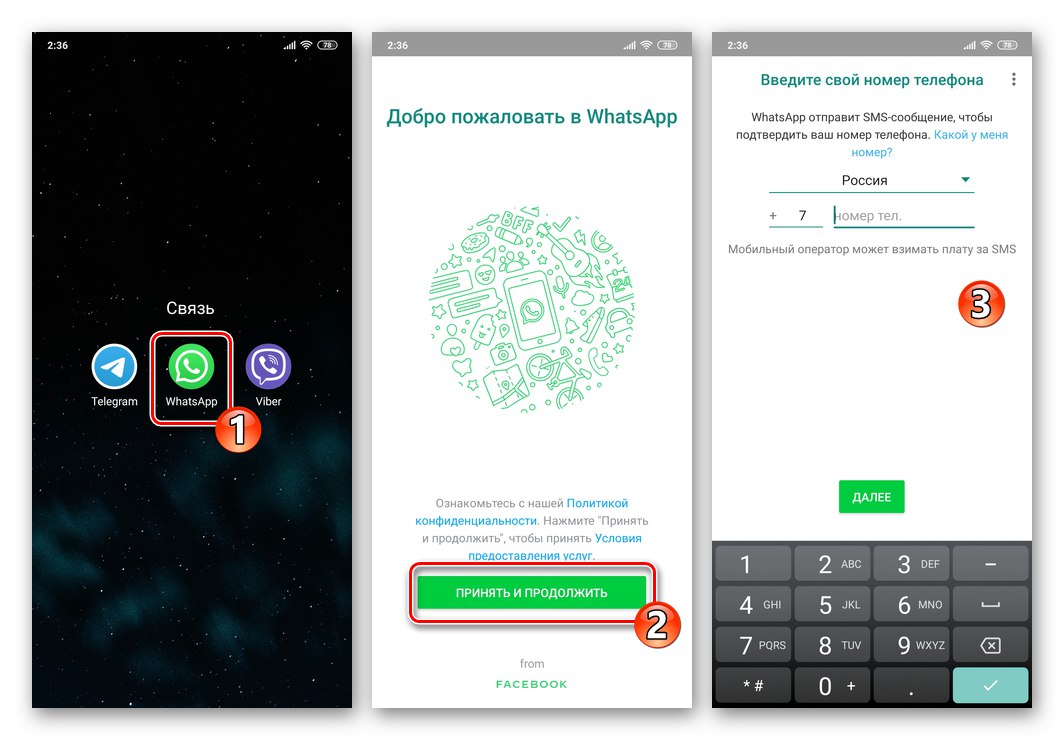
Повече информация: Как да влезете в WhatsApp от устройство с Android
Метод 2: деинсталиране на приложението
По-радикален метод от описания по-горе, за да оставите акаунта си в WhatsApp, е да деинсталирате приложението за съобщения. По този начин данните, изисквани от системата за идентифициране на потребителя, се изтриват от устройството с Android и в бъдеще процедурата за упълномощаване в услугата ще трябва да се повтори.
Прочетете също: Премахване на приложения в Android среда
Най-лесният и бърз метод за премахване на софтуер, предназначен за достъп в WhatsApp, е да преминете през следния път:
- Както при предишните инструкции от тази статия, на първо място се погрижете за безопасността на информацията, генерирана по време на използването на WhatsApp. Тоест стартирайте пратеника и създайте резервно копие на кореспонденцията.
- В менюто на програмите, инсталирани на устройството, което в повечето модерни версии на мобилната операционна система Android е и Desktop, щракнете върху иконата WhatsApp и не пускайте пръста си.След това преместете иконата на пратеника към името на функцията, показано в горната част на екрана "Изтрий" и след това спрете експозицията.
- Потвърдете заявката за мобилна операционна система, като докоснете "Изтрий" в показания прозорец. Изчакайте малко за края на изтриването и изчистването на данни на WhatsApp. Това е всичко - приложението за съобщения е деинсталирано и съответно процедурата за излизане от системата за обмен на данни е завършена.
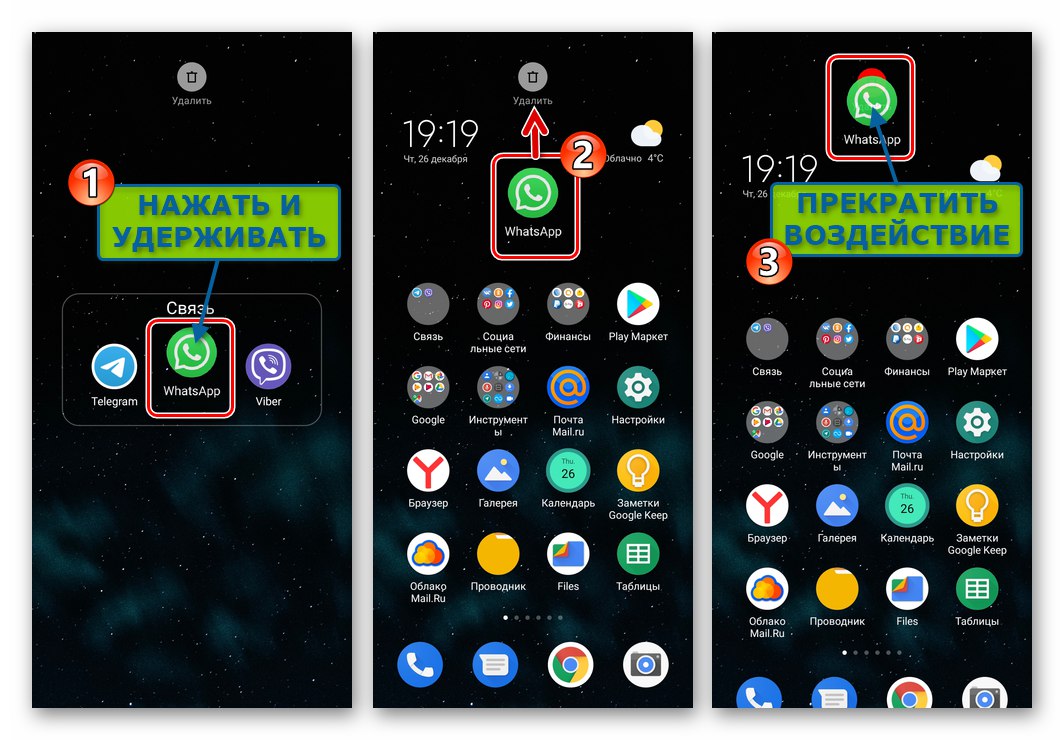
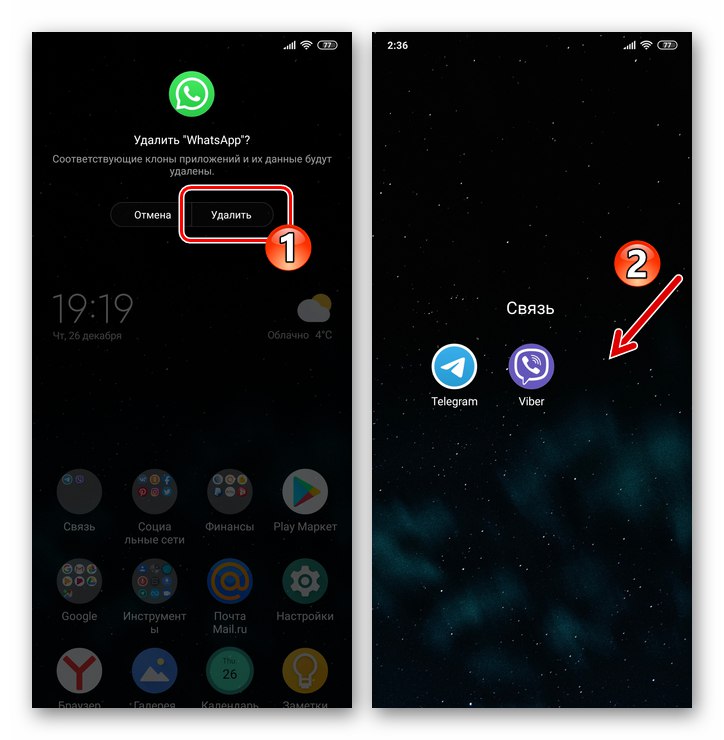
Освен това
Горните процедури, въпреки че решават ефективно въпроса, озвучен в заглавието на материала, но като се вземе предвид в повечето случаи необходимостта от връщане към пратеника и възстановяване на данни в него по-късно, може да изглеждат твърде дълги и отнемащи време. Ако трябва да излезете от системата за обмен на информация и често да влизате в нея под друго потребителско име, по-удобна и ефективна операция, отколкото използването на инструкциите от тази статия, ще бъде инсталирането на второ копие на клиента WatsAp на устройството. Горното може да бъде внедрено в средата на Android по един от няколко начина, описани в статията, достъпна на следната връзка.
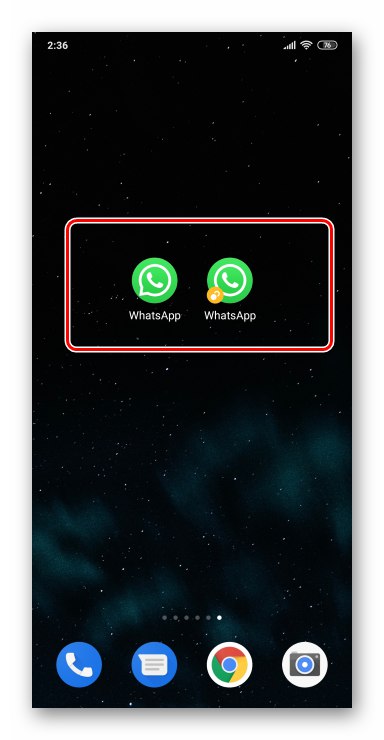
Повече информация: Как да инсталирате втори екземпляр на WhatsApp на устройство с Android
Заключение
Липсата в Messenger приложението на функцията за излизане, която се търси в много ситуации, принуждава WhatsApp за потребителите на Android да използват един от методите, предложени в материала, въпреки неудобството и мощността, които характеризират тези подходи. Към днешна дата няма възможност да се извърши разглежданата операция по-просто и ефективно.